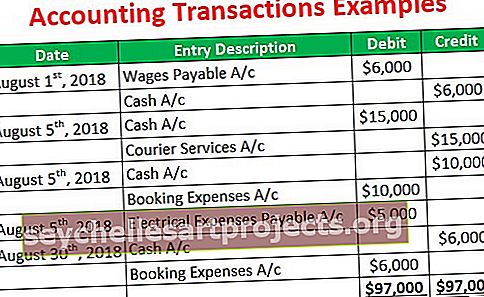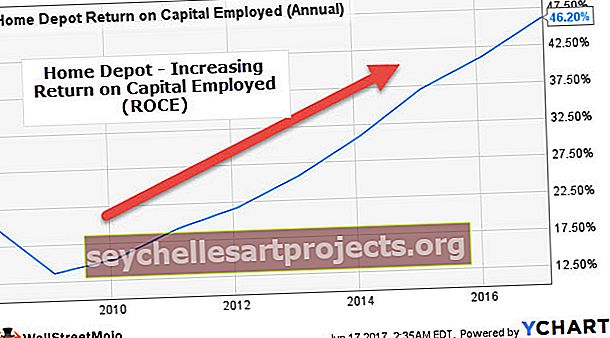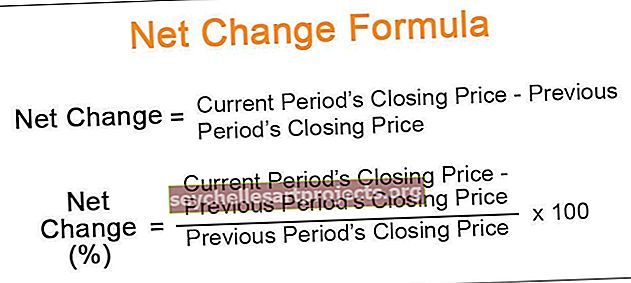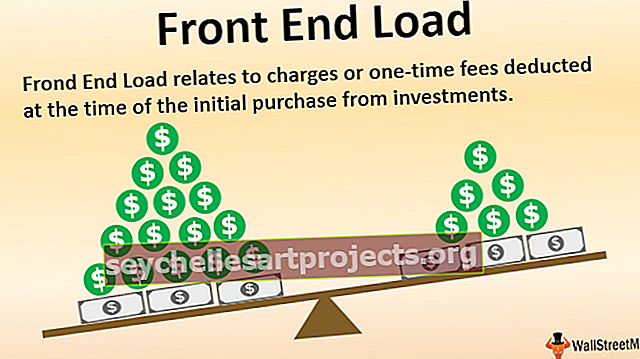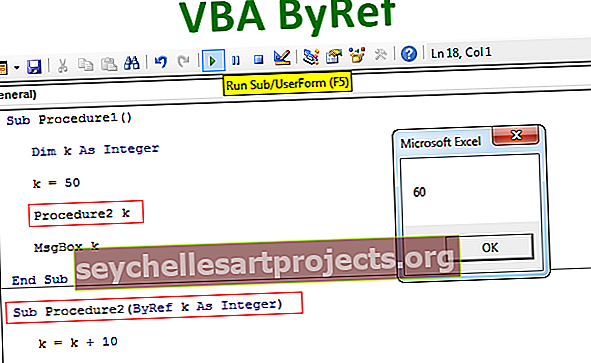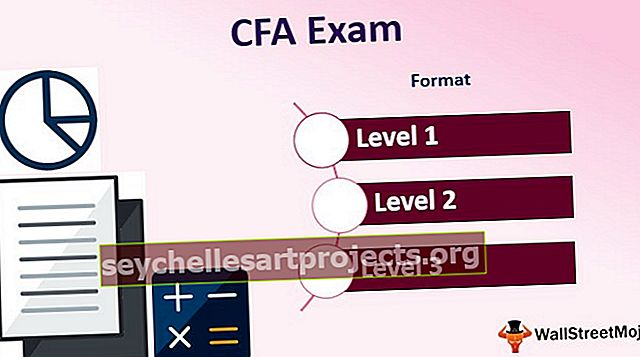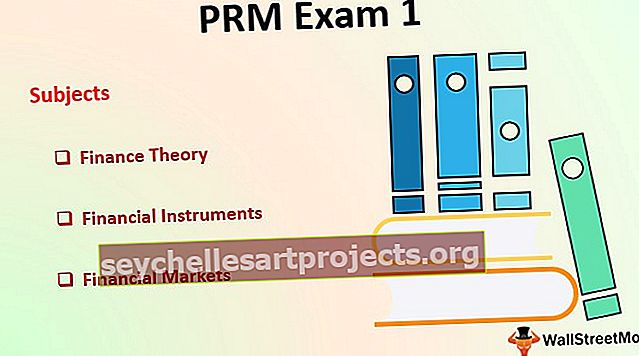Εκτύπωση τίτλων στο Excel | Πώς να εκτυπώσετε τίτλους στο Excel; | Επανάληψη κεφαλίδων σειράς
Πώς να εκτυπώσετε τίτλους στο Excel; (Βήμα βήμα)
Όταν εκτυπώνουμε το φύλλο εργασίας excel, ο τίτλος υπάρχει στην πρώτη σελίδα φύλλου εργασίας, αλλά όχι σε άλλους, οπότε προκειμένου να εκτυπώσουμε τίτλους σε κάθε εκτυπωμένη σελίδα, μπορούμε να επιλέξουμε τις επιλογές εκτύπωσης από τις επικεφαλίδες στην καρτέλα διάταξης σελίδας που θα εκτυπώσουν το τίτλοι για εμάς.
Τώρα έχω ένα τεράστιο φύλλο και πρέπει να το εκτυπώσω με τις κεφαλίδες για να έρθω σε όλα τα τυπωμένα φύλλα.

Βήμα 1: Στην πρώτη κίνηση χωρίς να κάνετε τίποτα, πατήστε ctrl + p, το πλήκτρο συντόμευσης για εκτύπωση στο Excel.

Βήμα 2: Στις ρυθμίσεις εκτύπωσης, επιλέξτε Οριζόντιος προσανατολισμός & Επιλογή προσαρμογής όλων των στηλών σε μία σελίδα.

Βήμα 3: Τώρα όλες οι στήλες είναι τοποθετημένες σε ένα μόνο φύλλο.

Βήμα 4: Τώρα πρέπει να επαναλάβουμε την επικεφαλίδα σε όλα τα φύλλα. Μεταβείτε στη σελίδα Διάταξη και επιλέξτε Εκτύπωση τίτλων στο Excel.

Βήμα 5: Τώρα πρέπει να κάνουμε κάποιες ρυθμίσεις κάτω από αυτό το παράθυρο. Στην καρτέλα Φύλλο επιλέξτε την περιοχή εκτύπωσης στο Excel.
Πρέπει λοιπόν να εκτυπώσουμε από το A1 στο H701.

Βήμα 6: Κάτω από τους Τίτλους εκτύπωσης στο Excel έχουμε μια επιλογή που ονομάζεται Rows για επανάληψη στην κορυφή Εδώ πρέπει να επιλέξουμε τους τίτλους μας, δηλαδή την πρώτη σειρά.

Βήμα 7: Κάντε κλικ στο Ok. Έχουμε ρυθμίσεις για την επανάληψη της πρώτης σειράς σε όλα τα φύλλα. Τώρα κάντε κλικ στο Εκτύπωση και δείτε την προεπισκόπηση εκτύπωσης. Η παρακάτω προεπισκόπηση είναι το πρώτο φύλλο. Από συνολικά 26 φύλλα, έχει μειωθεί σε 15 φύλλα τώρα.

Τώρα, δείτε την προεπισκόπηση του δεύτερου φύλλου. Περιλαμβάνει επίσης επικεφαλίδες.

Εντάξει με αυτόν τον τρόπο μπορούμε να έχουμε μια κεφαλίδα σε όλες τις σελίδες εκτύπωσης.
Το να έχετε κεφαλίδες στηλών σε όλες τις σελίδες εκτύπωσης είναι ακριβώς παρόμοιος με τον τρόπο με τον οποίο έχετε κεφαλίδες γραμμών σε όλες τις σελίδες. Πρέπει να επιλέξουμε απλώς τη στήλη για επανάληψη.

Εκτύπωση αριθμών σειρών τίτλων Excel και αλφαβήτων στηλών
Εάν χαμογελάτε ήδη επειδή έχετε λύσει το πρόβλημα της επανάληψης σειρών σε όλα τα φύλλα εκτύπωσης, έχετε περισσότερους λόγους να χαμογελάσετε. Το Excel δεν σταματά να επαναλαμβάνει σειρές ή στήλες σε όλα τα φύλλα εκτύπωσης, μπορεί επίσης να εκτυπώσει υπερέχει αριθμούς σειράς και υπερέχει κεφαλίδες στηλών. Ακολουθήστε τα παρακάτω βήματα για να κάνετε αυτήν την εργασία.
Βήμα 1: Μεταβείτε στη διάταξη σελίδας και επικεφαλίδες στις Επιλογές φύλλου.

Μπορούμε να δούμε μόνο τις επικεφαλίδες από τώρα. Για να εκτυπώσουμε πρέπει να σημειώσουμε το πλαίσιο ελέγχου PRINT.
Βήμα 2: Κάτω από το φύλλο, Επιλογές κάντε κλικ στο πλαίσιο ελέγχου Εκτύπωση.

Μπορούμε επίσης να κάνουμε αυτήν τη ρύθμιση κάτω από ένα παράθυρο τίτλων εκτύπωσης excel . Πρέπει απλώς να κάνουμε κλικ στις επικεφαλίδες Γραμμή & στήλη .

Τώρα πατήστε Ctrl + P, επιλέξτε την προεπισκόπηση εκτύπωσης για να δείτε τους αριθμούς σειράς και τα αλφάβητα στηλών.

Πράγματα που πρέπει να θυμάστε
- Πρέπει να ορίσουμε το φύλλο εκτύπωσης ως Προσαρμογή όλων των στηλών σε ένα φύλλο για να έχουμε όλες τις στήλες σε μια σελίδα.
- Επιλέγουμε ολόκληρη τη σειρά που θα επαναληφθεί σε όλα τα φύλλα. Πρέπει να επιλέξουμε μόνο το εύρος δεδομένων. Το ίδιο ισχύει και για τις στήλες.
- Από προεπιλογή, μπορούμε απλώς να προβάλλουμε τις επικεφαλίδες γραμμών και στηλών του Excel Εάν θέλετε να εκτυπώσετε, πρέπει να τα ορίσουμε ως εκτύπωση επιλέγοντας το πλαίσιο.
- Η εκτύπωση τίτλων θα εξοικονομήσει πολύ χρόνο όταν εκτυπώνουμε πολλά φύλλα μαζί.